Comment créer vos propres rythmes musicaux sur Windows 11/10
Dans cet article, nous vous montrerons comment créer gratuitement des rythmes sur votre ordinateur à l'aide de ces outils en ligne ou du logiciel de création de rythmes musicaux(Online Tools or Music Beat Making software) pour Windows 11/10 .
A Music Beat est une partie essentielle de la musique et de la théorie musicale(music and music theory) . Il définit essentiellement le rythme d'une chanson ou d'un fichier audio(song or audio) . Maintenant, si vous voulez créer vos propres rythmes musicaux personnalisés , cet article est pour vous. (custom music)Ici, nous allons discuter des différentes méthodes que vous pouvez utiliser pour créer des rythmes personnalisés. Vous pouvez créer vos propres rythmes, puis les ajouter à vos chansons à l'aide d'un créateur de musique ou d'un logiciel d' (music maker)édition(editor software) audio . Voyons maintenant les méthodes pour générer des rythmes musicaux sur un PC Windows 11/10
Quel logiciel est utilisé pour faire Music Beats?
Il existe différents logiciels que vous pouvez utiliser pour créer des rythmes musicaux. Cependant, si vous en cherchez un gratuit, vous devrez chercher un peu. Dans cet article, nous avons mentionné les logiciels gratuits comme LMMS et orDrumbox que vous pouvez utiliser pour créer des rythmes musicaux. Ce sont des logiciels dédiés et vous pouvez également utiliser certains échantillons de rythmes fournis par ces logiciels pour créer vos propres rythmes. Vous pouvez trouver les détails sur ces logiciels plus loin dans cet article.
Comment créer vos propres rythmes musicaux sur Windows 11/10(Beats)
Voici les principales méthodes pour créer vos propres Music Beats sur PC Windows 11/10
- Utilisez un outil en ligne gratuit(online tool) pour créer vos propres beats en ligne.
- Créez des(Create music) rythmes musicaux à l'aide du logiciel gratuit Music Beat Making(Music Beat Making software) .
Discutons en détail des méthodes ci-dessus !
1] Utilisez(Use) un outil en ligne gratuit(online tool) pour créer votre propre musique Beats en ligne(Beats online)
Vous pouvez essayer un outil en ligne gratuit(online tool) pour créer vos propres beats en ligne. Il existe de nombreux outils en ligne(online tool) gratuits qui vous permettent de créer des rythmes musicaux en ligne dans un navigateur Web(web browser) . Voici quelques-uns des meilleurs outils en ligne(online tool) gratuits que vous pouvez utiliser pour créer vos propres rythmes musicaux :
- Piège à son
- Tambour
- Studio amplifié
Discutons en détail des outils en ligne ci-dessus !
1] Bande sonore
Soundtrap est un outil de création de musique en ligne(online music maker tool) gratuit qui vous permet de créer vos propres rythmes. Vous pouvez vous inscrire à ce service gratuit, puis commencer à créer des rythmes musicaux(music beats) . Il vous permet également d'utiliser des échantillons de rythmes pour créer vos propres rythmes. La bonne chose est qu'il vous permet de collaborer avec d'autres compositeurs de musique pour créer des rythmes musicaux(music beats) . Découvrons maintenant les étapes pour créer des rythmes musicaux(music beats) en ligne avec Soundtrap :
- Tout d'abord, ouvrez un navigateur Web.
- Maintenant, allez sur le site Web de Soundtrap.
- Ensuite, créez un compte gratuit, puis connectez-vous à votre compte.
- Ensuite, depuis le tableau de bord(Dashboard) principal , cliquez sur le bouton Enter Studio(Enter Studio button) .
- Après cela, ouvrez son Patterns Beatmaker et ajoutez et créez un rythme musical personnalisé(custom music beat) .
- Enfin, exportez vos beats musicaux vers un fichier MP3 ou WAV(MP3 or WAV file) .
Discutons maintenant en détail des étapes ci-dessus !
Tout d'abord, lancez un navigateur Web, puis ouvrez le site Web Soundtrap(Soundtrap website) . Maintenant, pour l'utiliser, vous devez créer un compte gratuit, puis vous connecter avec vos identifiants de connexion ; faites simplement cela.
Ensuite, appuyez sur le bouton Enter Studio de votre tableau de (Enter Studio)bord(Dashboard) principal pour commencer à créer un nouveau projet musical(music project) .
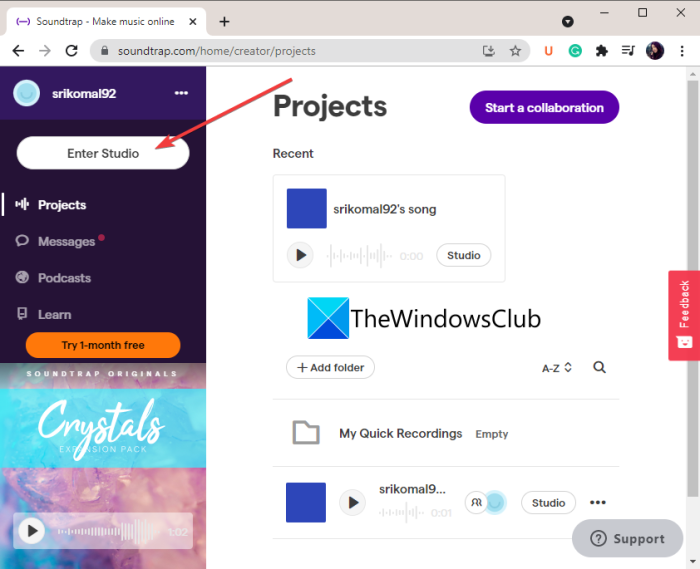
Après cela, cliquez sur l' outil Patterns Beatmaker pour créer vos propres rythmes musicaux.
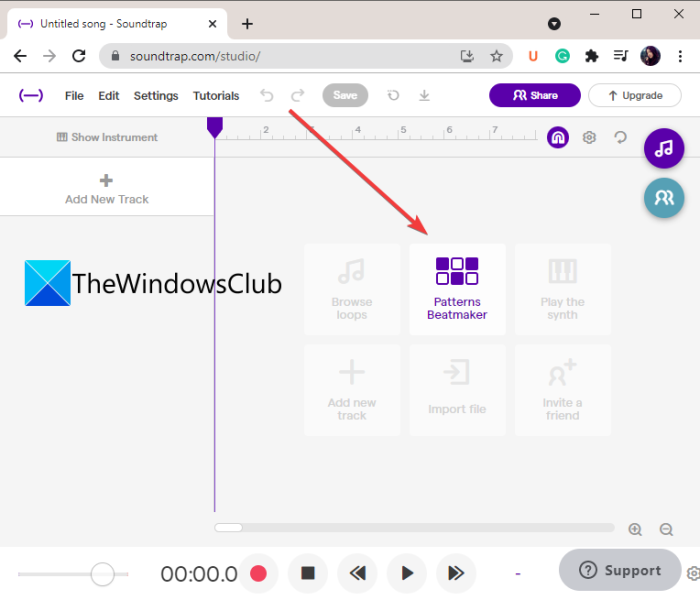
Vous pouvez maintenant commencer à ajouter différents types de battements en personnalisant divers paramètres. Il vous permet de configurer le BMP , la clé de musique(music key) et d'activer ou de désactiver le métronome. De nombreux échantillons de rythmes y sont fournis que vous pouvez modifier et personnaliser selon vos besoins. Vous pouvez ajouter des rythmes comme Kick , Crash , Ride , Hihat , Snare , Low Tom , etc.
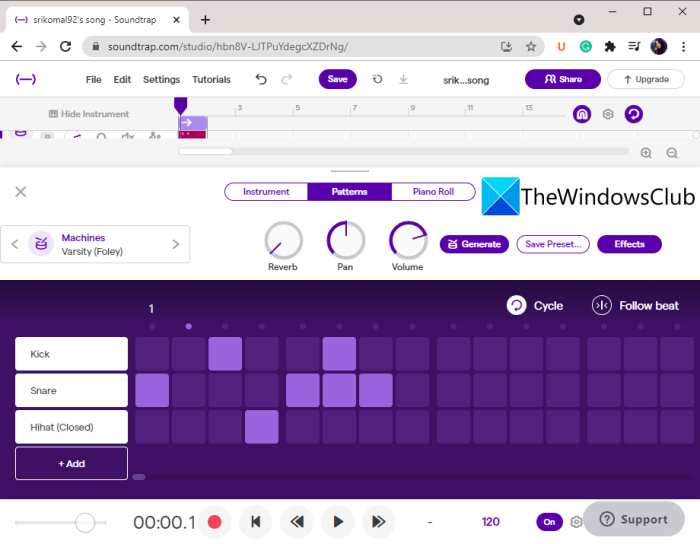
Il vous permet également d'ajouter des effets tels que la réverbération, le panoramique, les basses, les aigus, etc. à votre musique.
Lorsque vous avez terminé de créer vos rythmes, vous pouvez enregistrer votre projet sur le cloud et exporter les rythmes vers un fichier local.
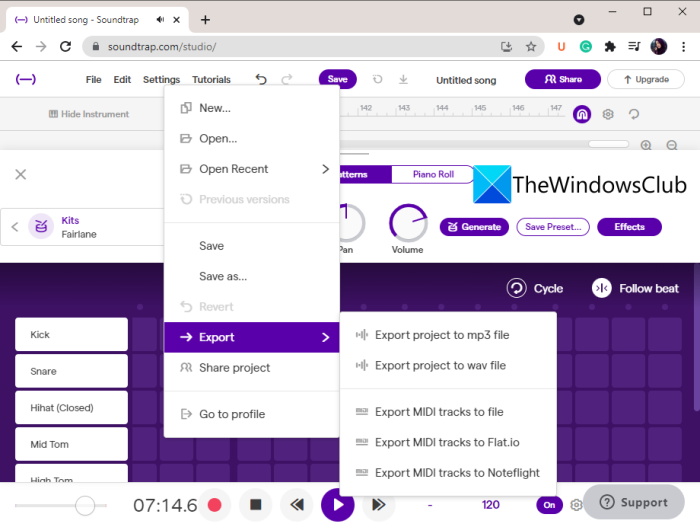
Pour cela, allez dans le menu Fichier et cliquez(File menu and click) sur l' option Exporter . (Export)Vous pouvez ensuite enregistrer les battements dans un fichier audio MP3 ou WAV(MP3 or WAV) .
Ce créateur de rythmes en ligne(online beat maker) gratuit, agréable et pratique peut être utilisé ici(here) .
Lisez :(Read:) Comment changer le BPM ou le tempo(BPM or Tempo) d'une chanson(Song) dans Windows .
2] Morceau de tambour
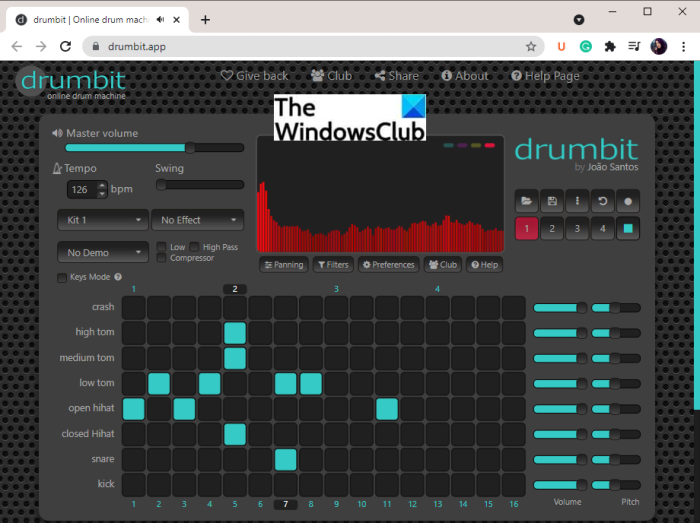
Drumbit est l'un des outils en ligne les plus simples pour créer vos propres rythmes. Vous pouvez aller sur son site Web, puis commencer à jouer avec des rythmes musicaux. Aucune inscription n'est requise pour l'utiliser.
Il vous permet d'ajouter et de créer des rythmes musicaux standard, notamment Kick , Snare , Crash , High Tom , Open Hihat , etc. Vous pouvez configurer divers paramètres pour créer des rythmes tels que le volume principal(master volume) , le tempo(pitch tempo) , le swing, etc. Il vous permet également de sélectionner un échantillon de rythme parmi les différents disponibles. Vous pouvez également activer/désactiver le passe-bas, le passe-haut, le compresseur, le panoramique, etc.
Il propose divers effets à appliquer à votre musique comme Large Hall , Spring Reverb , Telephone , Intercom , etc. Lorsque vous avez terminé de créer vos beats, vous pouvez les écouter et les enregistrer au format JSON(JSON format) .
Vous pouvez l'essayer ici(here) .
3] Studio amplifié
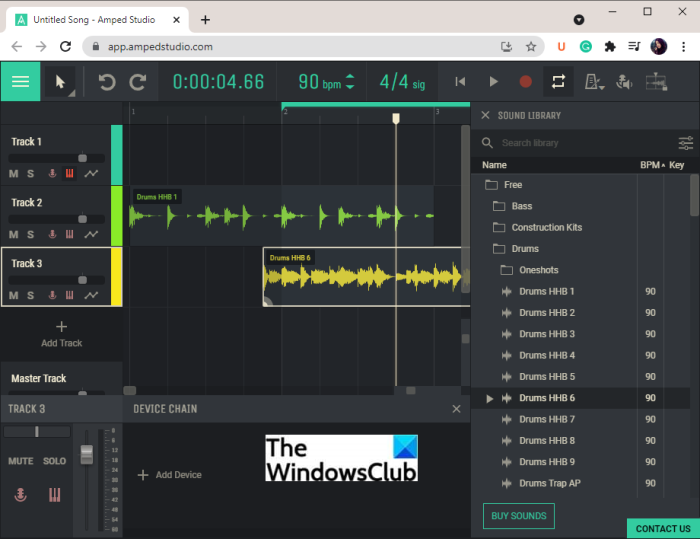
Essayez Amped Studio(Try Amped Studio) pour créer vos propres rythmes en ligne. Il s'agit d'un DAW(DAW) ( Digital Audio Workstation ) basé sur le Web qui vous permet de créer de la musique avec des instruments virtuels, des effets, des boucles, des échantillons, etc. Vous pouvez créer vos propres rythmes musicaux en l'utilisant. Il fournit de nombreux échantillons à l'aide desquels vous pouvez créer vos propres rythmes personnalisés.
Il vous permet d'ajouter plusieurs pistes à votre musique, puis d'y ajouter des rythmes individuels. Vous pouvez y trouver une bibliothèque de sons(Sound Library) dédiée . À partir de là, vous pouvez parcourir divers échantillons sonores et rythmes ( Kick , Top Loop , Drums EDM , Drums Punk , Snare , etc.) que vous pouvez déposer sur la chronologie et personnaliser. Vous pouvez saisir le BPM , le temps par battement et l'armure des battements.
De plus, vous pouvez activer/désactiver le localisateur de boucle(loop locator) , le métronome, etc. Vous pouvez également régler le niveau sonore(sound level) de chaque piste et ajouter divers effets comme le retard, l'égalisation, la réverbération, etc. Une autre fonctionnalité intéressante de ce créateur de rythmes(beat maker) en ligne est que il offre un outil d'enregistrement MIDI pour enregistrer le son d'un (MIDI)appareil MIDI(MIDI device) connecté .
Lorsque vous avez terminé de créer vos rythmes, vous pouvez exporter l'audio au format de fichier WAV(WAV file) . Il vous permet également de publier vos chansons. Vous pouvez accéder à ces options à partir du menu(menu present) à trois barres présent dans le coin supérieur gauche.
Son plan gratuit contient certaines limitations. Pour les supprimer, vous devrez acheter un abonnement à cet outil en ligne. Cependant, sa version gratuite est assez bonne pour créer de jolis rythmes musicaux. Vous pouvez le vérifier ici(here) .
Voir :(See:) Logiciel alternatif gratuit à Garageband(Garageband alternative) pour PC Windows 10
2] Créez(Create Music Beats) des rythmes musicaux à l'aide du logiciel gratuit Music Beat Making(Music Beat Making software)
Une autre méthode pour créer des rythmes musicaux sur un PC Windows 11/10 consiste à utiliser un logiciel gratuit dédié. Il existe des logiciels gratuits qui vous permettent de créer vos propres rythmes personnalisés. Pour vous aider, vous pouvez utiliser le logiciel suivant pour créer vos propres rythmes musicaux personnalisés(custom music) sur un PC Windows 11/10
- LMMS
- ouDrumbox
Discutons en détail des beatmakers gratuits ci-dessus !
1] LMMS
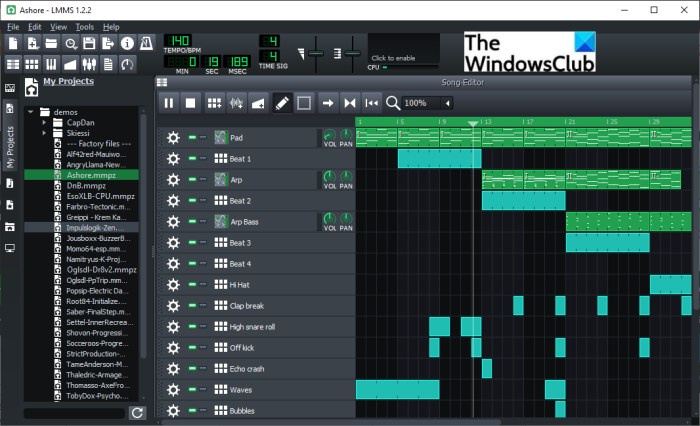
LMMS est l'un des meilleurs logiciels de création de rythmes gratuits et open source(source beat maker software) pour Windows 11/10 . C'est un logiciel complet pour créer votre musique. Vous pouvez trouver de nombreux échantillons de rythmes musicaux que vous pouvez utiliser dans vos propres projets. Entrez le BPM et la signature rythmique(BPM and time signature) de votre chanson, puis commencez à y créer des rythmes. Il vous permet de créer des rythmes multipistes avec des effets et des filtres personnalisés. Vous pouvez configurer le volume, la hauteur, le panoramique et d'autres effets pour chacune des pistes de vos rythmes.
Il propose un éditeur de morceau(Song Editor) dédié , un éditeur Beat-Baseline, un éditeur(Beat-Baseline Editor) d' automatisation(Automation Editor) , un mélangeur(FX Mixer) d'effets , un piano roll et bien d'autres outils. Jouez les rythmes créés et si cela vous convient, vous pouvez enregistrer vos rythmes dans un fichier. Vous pouvez enregistrer vos rythmes au format MIDI et dans d'autres formats audio, notamment MP3 , WAV et OGG . Pour cela, vous pouvez vous rendre dans le menu Fichier(File menu) .
Voir :(See:) Comment ajouter et incorporer des paroles(Embed Lyrics) dans des fichiers MP3 sous (MP3)Windows .
2] ouDrumbox
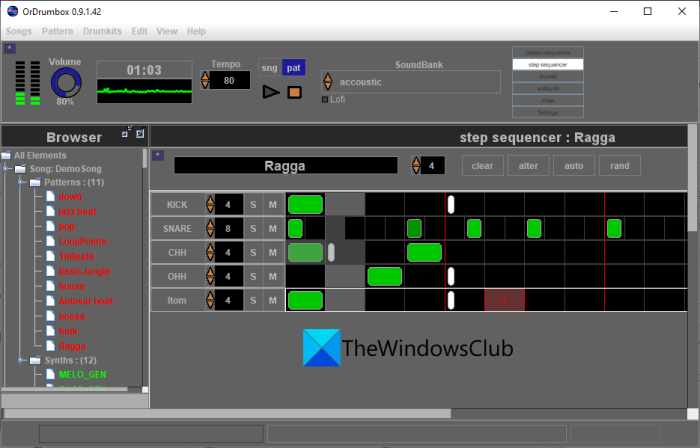
orDrumbox est un logiciel(beat maker software) de création de rythmes dédié pour Windows 11/10 . Il s'agit d'un logiciel de boîte à rythmes gratuit(drum machine software) qui vous permet de créer plusieurs types de rythmes tels que Kick , Crash , Loop , Ride , Snare , Shaker , Medium Tom , Triangle , Clap et bien d'autres. Commencez par saisir le tempo du morceau(song tempo) , ajoutez une piste, puis choisissez un battement de batterie à ajouter à la piste. Vous pouvez ensuite modifier le rythme selon vos besoins. De plus, il vous permet d'importer un fichier MIDI(MIDI file) . Donc, si vous avez des battements enregistrés dans unFichier MIDI(MIDI file) , vous pouvez l'ouvrir et le modifier.
Il propose également des exemples de motifs tels que jazz beat , pop, funk, kick, snare, cowbell, ragga et bien d'autres rythmes. Vous pouvez utiliser ces échantillons pour personnaliser et créer vos propres rythmes. De plus, vous pouvez modifier des paramètres et des filtres tels que la hauteur, la fréquence, le panoramique, le volume, l'effet d'humanisation, etc. Les battements finaux peuvent être exportés dans des formats tels que l'audio WAV et les pistes MIDI(WAV audio and MIDI tracks) .
Vous pouvez le télécharger ici(here) .
Voir :(See:) Audacity : éditeur et enregistreur audio numérique(Digital Audio Editor and Recorder) gratuit .
Quel est le meilleur programme pour faire des Beats ?
Les programmes répertoriés, y compris LMMS et orDrumbox,(LMMS and orDrumbox) sont bons pour créer des rythmes musicaux. Personnellement, j'ai mieux aimé LMMS car vous obtenez beaucoup d'échantillons de sons et de rythmes à utiliser. Outre ces logiciels gratuits, vous pouvez également utiliser un outil en ligne gratuit(online tool) pour créer des rythmes musicaux. Soundtrap est un bon.
C'est ça!
Lisez maintenant : (Now read:) Meilleur logiciel gratuit d'édition audio Open Source(Best Free Open Source Audio Editor Software) pour Windows .
Related posts
LMMS Review: Produce Music and Beats, Synthesize & Mix sounds
VirtualDJ est un virtuel virtuel gratuit DJ software pour PC Windows 10
Comment fusionner plusieurs playlists sur Spotify and YouTube Music
Comment télécharger Music online légalement
Droit libre Copyright gratuit Music gratuit que vous pouvez utiliser dans vos vidéos
BlueJay est un music playing, l'édition, le logiciel d'enregistrement pour Windows
Comment télécharger et ajouter Album Art dans Windows 10
Comment télécharger gratuitement Music à partir de YouTube Audio Library
Comment Intégrer Paroles de MP3 fichiers dans Windows 11/10
VLC pour Windows Store vs Groove Music: Quel est le meilleur?
SoundCloud Music Downloader vous permet de télécharger audio à MP3 format
Windows Media Player ne joue pas le Music Playlist
Kid3 Music Tag Editor vous permet d'ajouter facilement des balises de musique sur Windows PC
Mixxx, un Digital DJ software gratuit pour votre Windows 10 PC
Comment ajouter Music aux diapositives PowerPoint
PianoRollComposer vous permet de composer facilement MIDI music
MuseScore est un Music Composition and Notation software gratuit
Error 0xc00d4e86 dans Windows10 Music & Native Media apps
Meilleur Music Player gratuit avec Lyrics Downloader pour Windows 10
Fix 0xc00d36b4 Video Music error, cet article est dans un format que nous ne soutenons pas
